
Բովանդակություն:
- Հեղինակ John Day [email protected].
- Public 2024-01-30 09:46.
- Վերջին փոփոխված 2025-01-23 14:48.
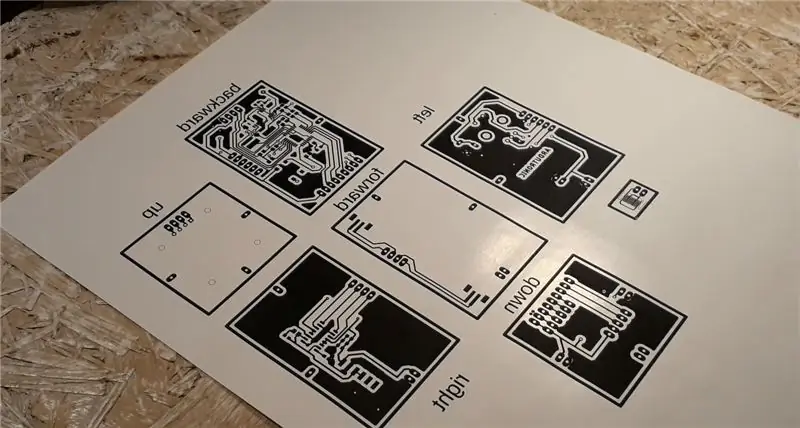

Ես սիրում եմ իմ սեփական PCB- ները պատրաստել, դա ինձ շատ հաճույք է պատճառում, և ես ավելի շատ հաճույք եմ ստանում երաժշտություն լսելուց (իմ ամենասիրելի ժանրը ռեփն է:)): Իմ գրասեղանի վրա միշտ բացակայում է գործիքների կամ էլեկտրոնային բաղադրիչների համար տարածության պակասը, այդ իսկ պատճառով ես ստեղծել եմ անլար փոքրիկ բարձրախոսի նախատիպը:
Գործը ամբողջությամբ պատրաստված է PCB- ից, բոլոր էլեկտրոնային բաղադրիչները գտնվում են վերևում: Ես կարող եմ լսել իմ սիրած երաժշտությունը Bluetooth մոդուլի շնորհիվ և եթե ձանձրանամ, միացնում եմ ռադիոն ՝ նորություններ լսելու համար: Կոդավորիչի միջոցով ես սահմանում եմ FM ազդանշանի հաճախականությունը, և այն ինձ ցուցադրվում է 0.96 OLED էկրանին: Հեռախոսի լիցքավորիչը (USB C) պատասխանատու է բարձրախոսի սնուցման համար:
Ձեզ հարկավոր կլինի.
- RDA5807 (1 $ Banggood)
- ATMEGA328P-AU (1.5 $ Amazon)
- 128x64 OLED I2C (4 $ Banggood)
- SMD ENCODER (0.7 $ Banggood)
- SMD TACT SWITCH (3 $ 50 հատ Banggood- ի համար)
- Լամինատ (2 $ Banggood) կամ պրոֆեսիոնալ PCB (5 $ PCBWay)
- Եվ որոշ այլ մասեր (2 $)
Քայլ 1. Սխեմատիկ և տախտակ արծիվում
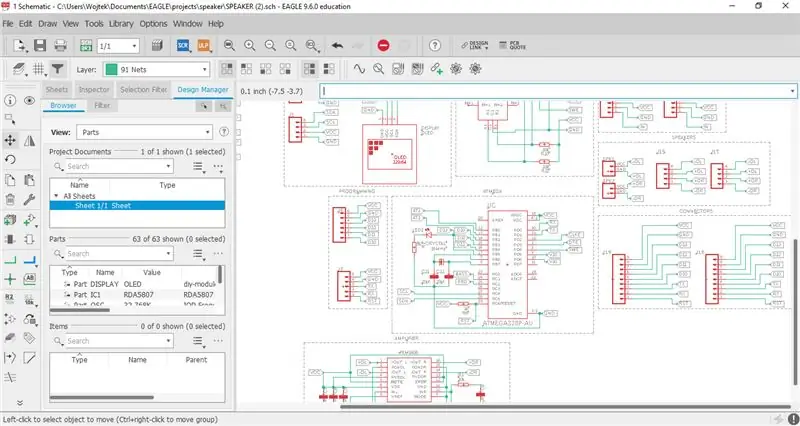
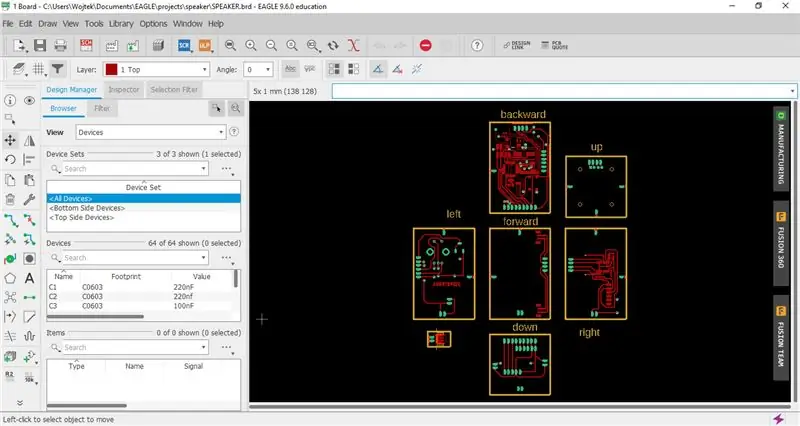
Նախ, ստեղծեք նոր նախագիծ (Ֆայլ -> Նոր -> Նախագիծ) և տվեք անունը (իմ դեպքում «խոսնակ»):
Աջ սեղմեք նախագծի վրա և դրան ավելացրեք.sch և.brd ֆայլեր (Նոր -> Սխեմատիկ) (Նոր -> Տախտակ): Բացեք.sch ընդլայնմամբ ֆայլը, այնուհետև Գրադարանի կառավարիչ (Գրադարան -> Բաց գրադարանի կառավարիչ): Այժմ ավելացրեք տարրական գրադարաններ, որոնք դուք կօգտագործեք ձեր նախագծում (մատչելի է -> թերթել -> [ձեր գրադարանը] -> բացել>> օգտագործել): Կարող եք սկսել սխեմատիկ ձևավորումը, և երբ ավարտեք, ժամանակն է ձևավորել տախտակը (Ստեղծել/անցնել տախտակին):
Սկսեք ՝ սալիկի չափերը սահմանելով չափման շերտի վրա և բոլոր տարրերը տեղափոխեք դրան: Սխեմատիկայի հիման վրա ծրագիրը ձեզ կասի, թե ինչ ուղիներ պետք է ստեղծեք: Փոքր թվով կապերով նա նույնիսկ դրանք կդարձնի ձեզ համար: Երբ ձեր դիզայնը պատրաստ կլինի, կարող եք ստուգել, թե ինչպիսին է ձեր PCB- ն Առցանց Gerber Viewer- ի միջոցով և հաջորդիվ կատարել հետևյալ քայլերը.
1. Սեղմեք Layer Settings- ի վրա
2. Կտտացրեք Թաքցնել շերտերը
3. Նշել վերևը, բարձիկներ, Vias, Չափը ՝ որպես տեսանելի (ըստ ցանկության tNames և tValues)
4. Սեղմեք OK
5. Կտտացրեք Տպել և ընտրեք Հայելի, Սև, Պինդ
6. Սեղմեք OK
Երբ ֆայլը տպում եք, ժամանակն է ստեղծել PCB:
Դուք պետք է օգտագործեք լազերային տպիչ և կավիճ թուղթ (օրինակ ՝ 80 գ):
Քայլ 2: PCB- ի պատրաստում



Ձեզ հարկավոր կլինի.
1. Նատրիումի պերսուլֆատ (B327)
2. Տաք ջուր (60*C - 0.5 լ)
3. հղկաթուղթ (P1000)
4. շգրիտ դանակ
5. Դրեմել 0,5 մմ -ից 1 մմ հորատիչներով
6. ՄԽՎ
7. Երկաթ
8. Լամինատ
Սկսեք լամինատը կտրելով ձեր նախագծի չափսերին: Օգտագործեք հղկաթուղթ `լամինատի գագաթը քերելու և այն ճշգրտորեն մաքրելու իզոպրոպիլային սպիրտով: Թուղթը քսեք լամինատին և տաքացրեք երկաթով ՝ 3/4 հզորությամբ, մոտ 3 րոպե: Այժմ, ամբողջը թրջեք տաք ջրի մեջ և քերեք թուղթը: Եթե որևէ թերություն հայտնվի, դրանք շտկեք նշիչ գրիչով: Էջանշան պատրաստելու ժամանակը. 100 գ նատրիումի պերսուլֆատ լցնել 0,5 լ տաք ջրով տարայի մեջ և խառնել մինչև փոշին լուծարվի: Տեղադրեք լամինատը տարայի մեջ և խառնեք լուծույթը `զգալիորեն արագացնելու փորագրման գործընթացը: Երբ կլինեն միայն ուղիները և, հնարավոր է, այլ նախագծված տարրերը, կարող եք դուրս հանել տախտակը և լվանալ այն հոսող ջրի տակ: Կրկին, անհրաժեշտ է օգտագործել հղկաթուղթ `ավելորդ տոնիկը հեռացնելու համար: Դուք կարող եք օգտագործել այն առանց անհանգստության, դուք չեք վնասի պղնձի շերտը: Մնում է միայն անցքեր անել, և PCB- ն պատրաստ է:
[ԹԱՐՄԱՆԵԼ - 03.04.2020r. - թարմացված.brd ֆայլեր]
Քայլ 3: Sոդում



Timeամանակն է ինձ համար ամենահաճելի գործունեության, որը լինելու է զոդման:
SMD բաղադրիչների եռակցման համար ես զոդի վրա դրեցի մոտ 360*C: Կիրառեք հոսքը զոդման բարձիկների վրա, ապա դրանցից մեկի վրա մի փոքր թիթեղ տեղադրեք: Մի տարրերի ոտքը կպցրեք պահոցին, ապա հաջորդը: Ես խորհուրդ եմ տալիս սկսել շրջանի ամենափոքր տարրերից, ինչպիսիք են կոնդենսատորներն ու ռեզիստորները և ավարտել ծածկագրիչով կամ անջատիչներով, որոնց շնորհիվ դուք կհեշտացնեք այս գործընթացը: Երբ բոլոր տարրերը տեղում են, կարող եք ափսեը մաքրել իզոպրոպիլ սպիրտով:
Կրկնեք վերը նշված քայլերը հաջորդ տախտակներով և դրանք կպցրեք ոսկե կապանքների հետ միասին:
Քայլ 4: Programրագրավորում
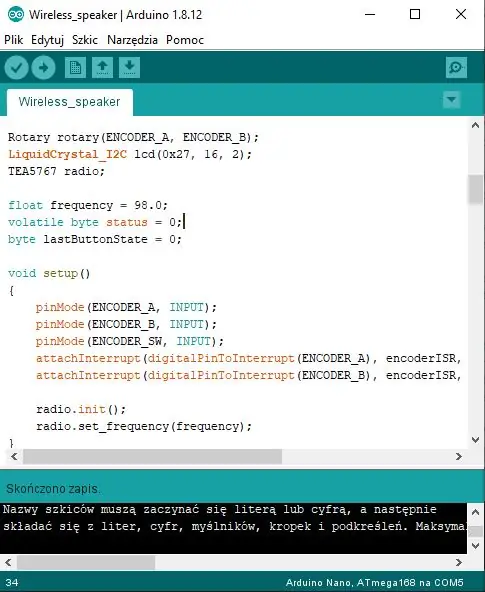
1. Օրինակներից ծրագիր վերբեռնեք ձեր Arduino - Arduino որպես մատակարար:
2. Այրեք bootloader- ը ձեր միկրոկառավարիչի վրա
3. Էսքիզը վերբեռնեք միկրոկոնտրոլերի վրա
4. Այսքանը:
Քայլ 5: Փորձարկում



Ձեր խոսնակը պատրաստ է:
Մնում է միանալ հեռախոսի լիցքավորիչին և կարող եք լսել ձեր նախընտրած երաժշտությունը:
Ձայնի որակը ինձ դրականորեն զարմացրեց, դա ֆիլմեր դիտելու խոսնակ չէ, բայց գեղեցիկ բասով երաժշտություն լսելու համար դա հաստատ բավական է: Այս խոսնակը պարզապես նախատիպ է, կան մի քանի բան, որոնք ես կցանկանայի փոխել դրանում: Շուտով ես կպատվիրեմ PCB նման տախտակների արտադրությամբ զբաղվող պրոֆեսիոնալ ընկերությունից, վերևում կցում եմ լուսանկարներ:
Ես ձեզ կտեղեկացնեմ ուղղումների մասին:


Երկրորդ տեղը PCB նախագծման մարտահրավերում
Խորհուրդ ենք տալիս:
Անլար Arduino ռոբոտ ՝ օգտագործելով HC12 անլար մոդուլը ՝ 7 քայլ

Անլար Arduino ռոբոտ, որն օգտագործում է HC12 անլար մոդուլը. Բարև ձեզ, բարի գալուստ: Իմ նախորդ գրառման մեջ ես բացատրեցի, թե ինչ է H Bridge Circuit- ը, L293D շարժիչի վարորդը IC, խոզուկ L293D Motor վարորդի IC- ն ՝ բարձր ընթացիկ շարժիչով վարորդներ վարելու համար, և ինչպես կարող եք նախագծել և պատրաստել ձեր սեփական L293D շարժիչային վարորդների խորհուրդը
Ինչպես փոխարկել ցանկացած խոսնակ BLUETOOTH խոսնակ `5 քայլ

Ինչպես փոխարկել ցանկացած խոսնակ BLUETOOTH խոսնակ. Եթե դուք ինձ նման հին տնային կինոթատրոնի համակարգ ունեք, ապա ձեր համակարգում բացակայում է միացման շատ հայտնի տարբերակը, որը կոչվում է Bluetooth: Առանց այս հարմարության, դուք պետք է դիմակայեք սովորական AUX միացման մետաղալարերի խառնաշփոթին և, իհարկե, եթե
DIY Bluetooth խոսնակ PCB: 4 քայլ (նկարներով)

DIY Bluetooth խոսնակ PCB. Այս ուսանելի ծրագրում ես կփորձեմ ցույց տալ ձեզ, թե ինչպես կարելի է Bluetooth խոսնակ պատրաստել հին PCB տախտակից: Ես ընկերներիցս կոտրված Sony srs-xb30 բարձրախոս ունեի: Գործը ջարդվեց, բայց ես կարողացա պահել բարձրախոսներն ու էլեկտրոնային մասերը: Ստիպված էի նոր գործ սարքել
Հիսուն մետրանոց անլար մուտքի կետ TP Link WN7200ND USB անլար ադապտերով Raspbian Stretch- ում. 6 քայլ

Հիսուն մետրանոց անլար մուտքի կետ TP Link WN7200ND USB անլար ադապտերով Raspbian Stretch- ում. Raspberry Pi- ն հիանալի է ապահով անլար մուտքի կետեր ստեղծելու համար, բայց այն լավ տիրույթ չունի, ես այն երկարացնելու համար օգտագործել եմ TP Link WN7200ND USB անլար ադապտեր: Ուզում եմ կիսվել, թե ինչպես դա անել
DIY անլար խոսափողից մինչև անլար կիթառի համակարգ. 4 քայլ

DIY անլար խոսափողը անլար կիթառի համակարգից. Ես դիտել եմ մի քանի վիդեո և որոշ նվագախմբեր, և գրեթե բոլորը կիթառի վրա օգտագործում են անլար համակարգ: Խելագարվել, շարժվել, քայլել և անել այն, ինչ ուզում են, առանց լարի, ուստի ես երազում եմ ունենալ
